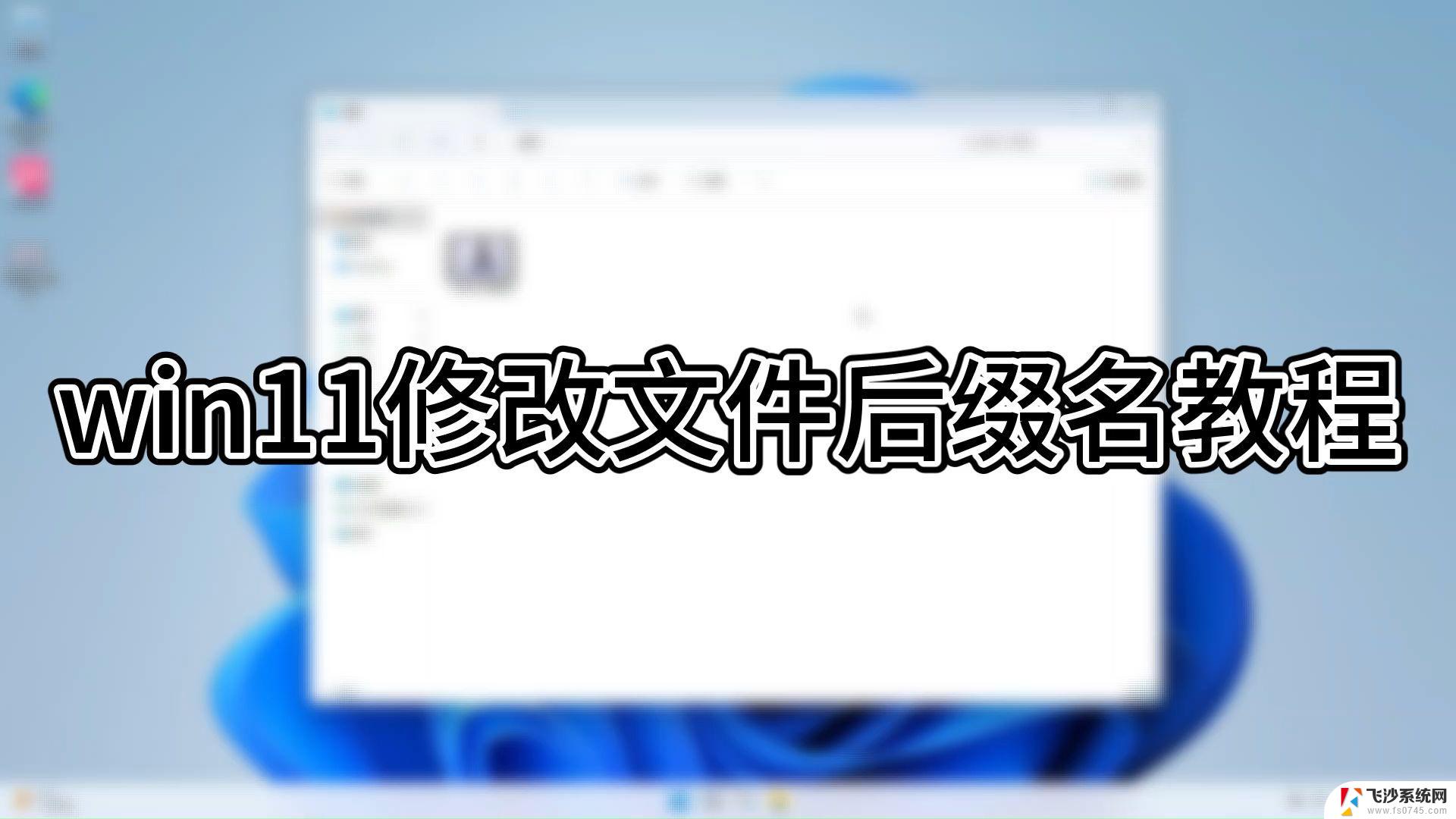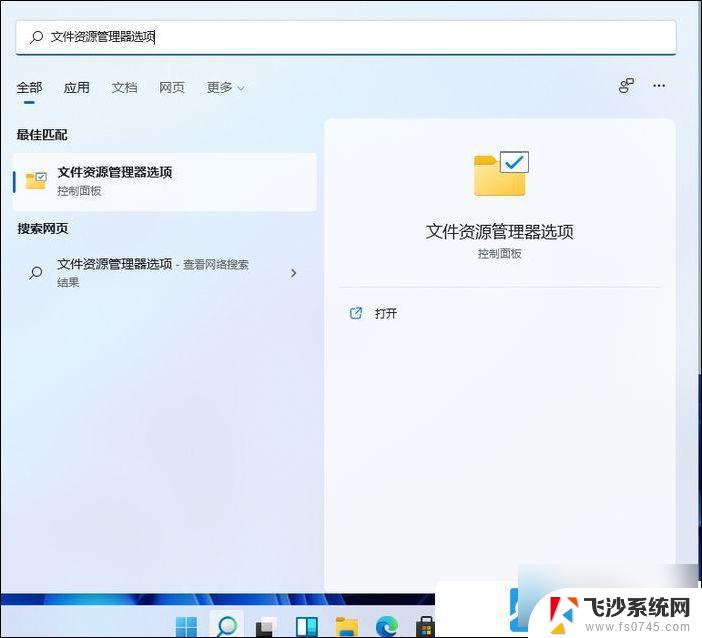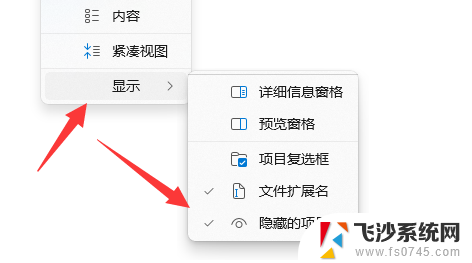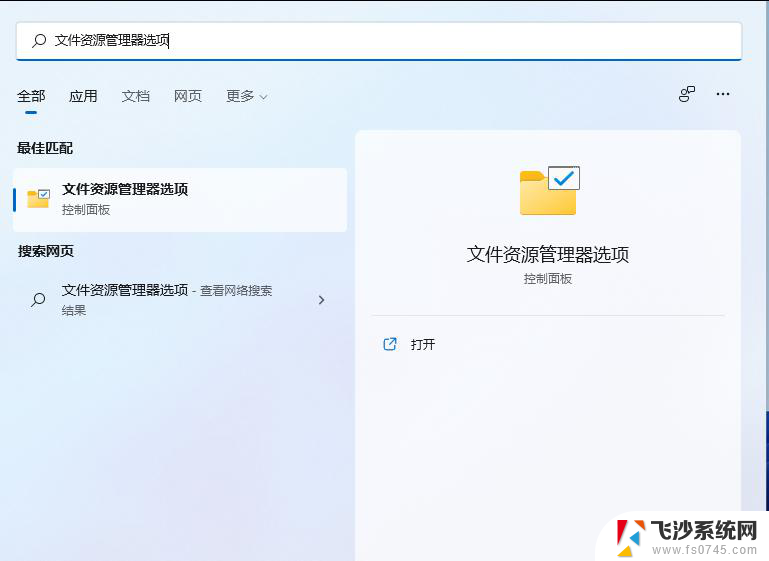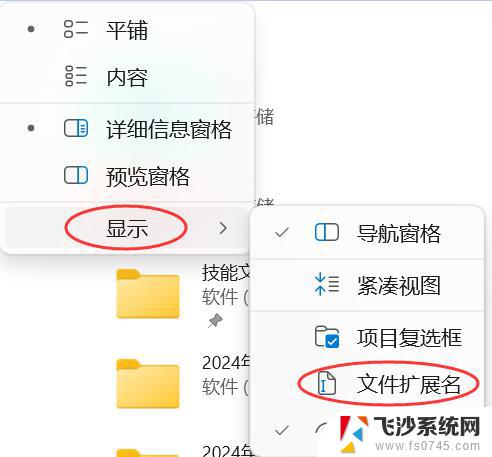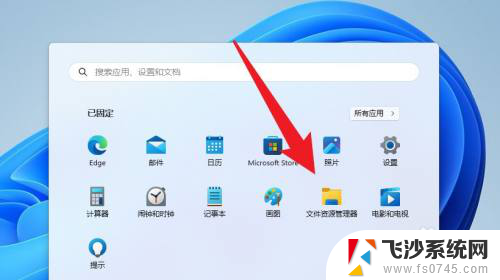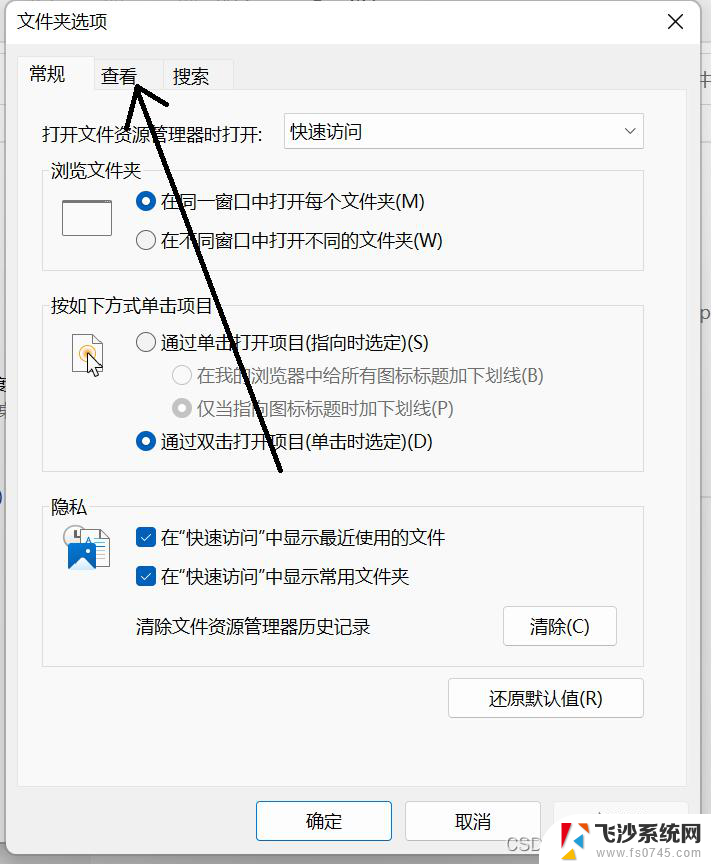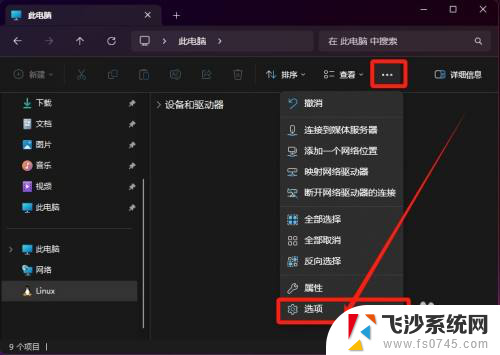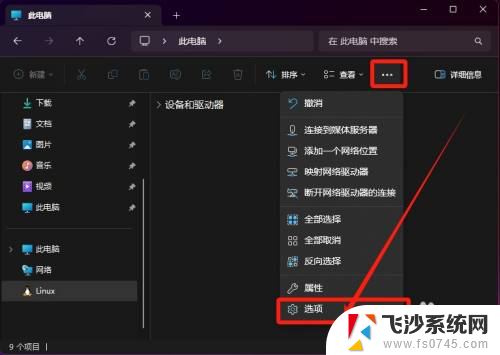修改文件后缀名win11 win11文件后缀名修改教程
更新时间:2024-11-04 10:54:33作者:xtliu
在使用Windows 11系统时,有时候我们可能会遇到需要修改文件后缀名的情况,这可能是因为我们需要将文件与特定应用程序关联,或者是为了方便文件的管理和识别。但是对于一些不熟悉操作系统的用户来说,修改文件后缀名可能会让他们感到困惑。本文将为大家介绍如何在Windows 11系统中轻松地修改文件后缀名,让您能够更加便捷地管理您的文件。
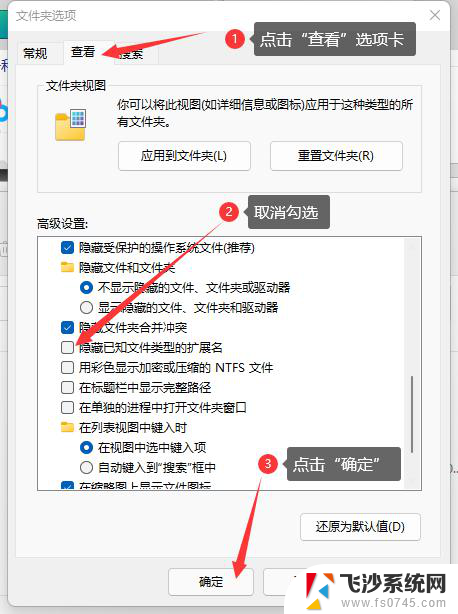
win11文件后缀名修改方法
1、首先我们打开“此电脑”,点击上方栏的“查看”
2、然后在下拉菜单中选中“显示”再勾选“文件扩展名”(如果已经勾选就不用再勾了)
3、修改完成后,我们找到想要修改的文件,右键点击它,再点击“重命名”
4、点击后,我们就能修改文件的后缀名了。
5、最后会弹出提示窗口,点击“是”就可以了。
以上就是修改文件后缀名win11的全部内容,碰到同样情况的朋友们赶紧参照小编的方法来处理吧,希望能够对大家有所帮助。